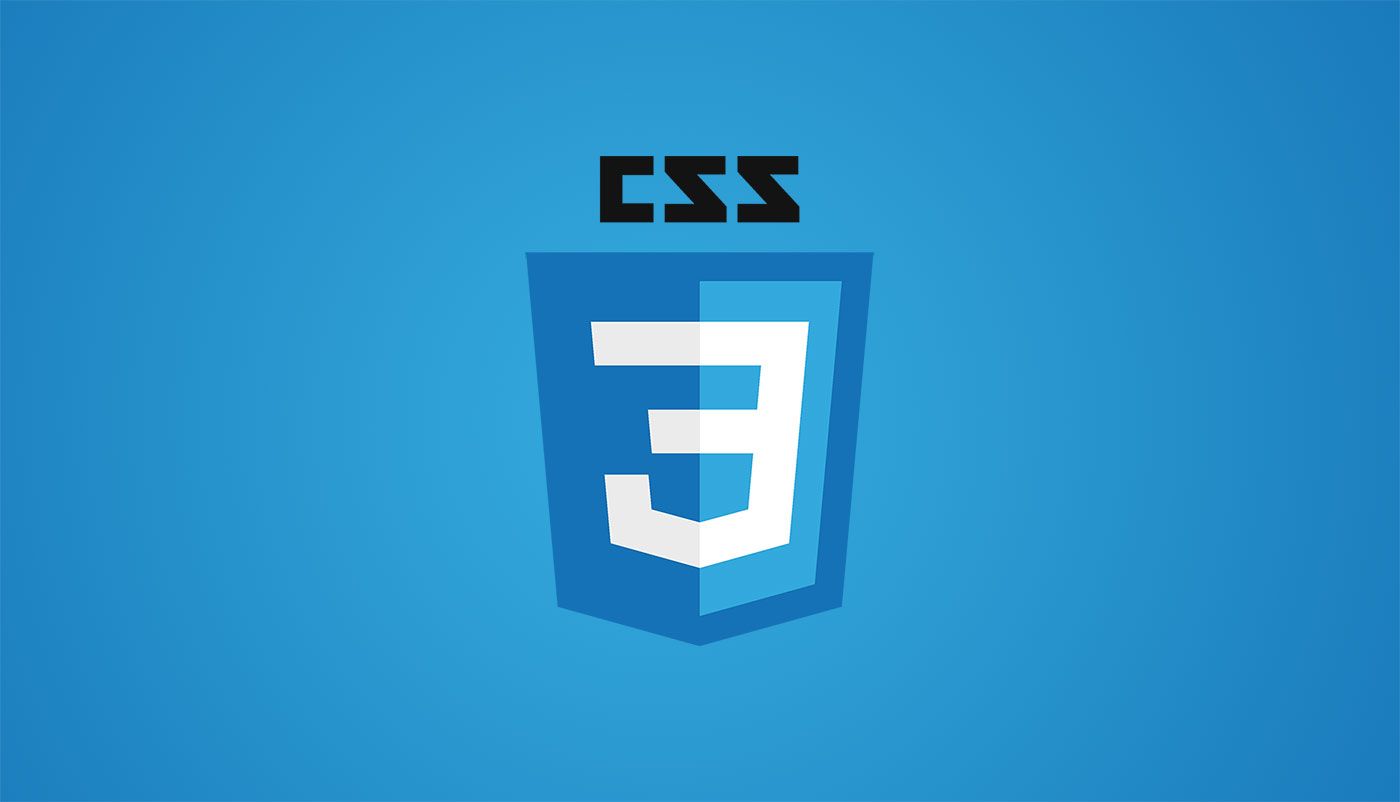目录总览

1、VS 插件推荐
| 插件 |
说明 |
| Chinese |
中文语言包 |
| Open in Browser |
右击选择浏览器打开 html 文件 |
| JS-CSS-HTML Formatter |
每次保存,都会格式化代码 |
| Auto Rename Tag |
自动重命名配对的 HTML/XML 标签 |
| CSS Peek |
追踪至样式 |
| escook-theme |
黑马刘龙彬老师主题 |
| Community Material Theme |
设置颜色主题 |
| Live Server |
自动监测代码修改并在浏览器响应 |
| vscode-icons |
设置文件图标作主题 |
2、基本结构标签
| 标签名 |
定义 |
说明 |
<html></html> |
HTML 标签 |
页面中的最大的标签,我们称为根标签 |
<head><head> |
文档的头部 |
注意在 head 标签中我们必须要设置的标签是 title |
<title></title> |
文档的标题 |
让页面拥有一个属于自己的网页标题 |
<body></body> |
文档的主体 |
元素包含文档的所有内容,页面内容基本都是放到 body 里面的 |
- HTML 标签是由尖括号包围的关键词,例如
<html>
- HTML 标签通常是成对出现的,例如
<html>和</html> ,我们称为双标签。标签对中的第一个标签是开始标签,第二个标签是结束标签。
- 有些特殊的标签必须是单个标签(极少情况),例如
<br />,我们称为单标签。
1
2
3
4
5
6
7
8
9
10
| <!DOCTYPE html>
<html lang="en">
<head>
<meta charset="UTF-8" />
<meta http-equiv="X-UA-Compatible" content="IE=edge" />
<meta name="viewport" content="width=device-width, initial-scale=1.0" />
<title>Document</title>
</head>
<body></body>
</html>
|
2.1、文档类型声明标签
<!DOCTYPE>文档类型声明,作用就是告诉浏览器使用哪种 HTML 版本来显示网页。
- 这句代码的意思是: 当前页面采取的是 HTML5 版本来显示网页.
- 注意:
<!DOCTYPE> 声明位于文档中的最前面的位置,处于 <html> 标签之前。<!DOCTYPE> 不是一个 HTML 标签,它就是文档类型声明标签。
2.2、lang 语言种类
用来定义当前文档显示的语言
2.3、字符集
在<head>标签内,可以通过<meta> 标签的 charset 属性来规定 HTML 文档应该使用哪种字符编码。
1
| <meta charset="UTF-8" />
|
- charset 常用的值有::GB2312 、BIG5 、GBK 和 UTF-8,其中 UTF-8 也被称为万国码,基本包含了全世界所有国家需要用到的字符
3、标签
3.1、标题标签
1
2
3
4
5
6
7
8
9
| <body>
<h1>一级标题</h1>
<h2>二级标题</h2>
<h3>三级标题</h3>
<h4>四级标题</h4>
<h5>五级标题</h5>
<h6>六级标题</h6>
------秦晓
</body>
|
- 加了标题的文字会变的加粗,字号也会依次变大
- 一个标题独占一行
3.2、段落标签
- paragraph 的缩写
- 文本在一个段落这种会根据浏览器窗口的大小进行自动换行
- 段落和段落之间保有空隙
3.3、换行标签
<br /> 是个单标签<br /> 标签只是简单的开始新的一行,跟段落不一样,段落之间会插入一些垂直的间距。
3.4、文本格式化标签
| 语义 |
标签 |
| 加粗 |
<strong></strong> |
| 倾斜 |
<em><em> |
| 删除线 |
<del></del> |
| 下划线 |
<ins></ins> |
3.5、盒子标签
<div></div> :一行只能放一个大盒子<span></span> : 一行可以放多个小盒子
1
2
| <div>这是头部</div>
<span>今日价格</span>
|
3.6、图像标签
1
| <img src="pink1.jpg" alt="我是林晓" title="我是林晓" />
|
src是<img>标签的必须属性,它用于指定图像文件的路径和文件
| 属性 |
属性值 |
说明 |
| src |
图片路径 |
必须属性 |
| alt |
文本 |
替换文本(当图片不能显示时候显示的文字) |
| title |
文本 |
提示文本(鼠标放到图像上,显示的文字) |
3.7、路径
3.7.1、相对路径
| 相对路径分类 |
符号 |
说明 |
| 同一级路径 |
|
图形文件位于 HTML 文件同一级 如<img src="1.png"> |
| 下一级路径 |
/ |
图形文件位于 HTML 文件下一级 如 <img src="images/1.png"> |
| 上一级路径 |
…/ |
图形文件位于 HTML 文件上一级 如 <img src="../1.png"> |
3.7.2、绝对路径
- 绝对路径:是指目录下的绝对位置,直接到达目标位置,通常是从盘符开始的路径。
3.8、超链接标签
1
| <a href="跳转目标" target="目标窗口的弹出方式">文本或图像</a>
|
| 属性 |
作用 |
| href |
用于指定链接目标的 url 地址。必须属性 |
| target |
用于指定连接页面的打开方式。_self为默认值,_blank为在新窗口中打开 |
- 如果 href 里面地址是一个文件或者压缩包,会下载这个文件
3.9、锚点链接
作用:点击链接,可以快速定位到页面中的某个位置
- 在链接文本的
href属性中,设置属性值为 #名字
- 找到目标位置标签,里面添加一个 id 属性=刚才的名字
1
2
| <a href="#two">第二季</a>
<h3 id="two">第二季介绍</h3>
|
3.10、注释
- 注释快捷键为
ctrl + /
- 注释以
<!-- 开始,以--> 结束
3.11、特殊字符

重点记住:空格、大于号、小于号 这三个,其余的使用的很少,如果需要使用回头查阅即可
3.12、表格标签
table 用来定义表格的标签tr 用来定义表格中的行,必须嵌套在<table></table> 标签中td 用来定义表格中的单元格,必须嵌套在<tr></tr> 标签中th 用来定义表格中的表头,表头单元格里面的内容加粗居中显示
1
2
3
4
5
6
7
8
9
10
11
12
13
14
15
16
17
18
19
20
21
22
23
24
| <body>
<table>
<tr>
<th>姓名</th>
<th>性别</th>
<th>年龄</th>
</tr>
<tr>
<td>林晓</td>
<td>男</td>
<td>18</td>
</tr>
<tr>
<td>林晓</td>
<td>男</td>
<td>18</td>
</tr>
<tr>
<td>林晓</td>
<td>男</td>
<td>18</td>
</tr>
</table>
</body>
|
3.12、表格属性
表格标签的属性实际开发并不常用,因为基本都是通过后面的 CSS 来设置的
| 属性名 |
属性值 |
描述 |
| align |
left,center,right |
规定表格相对周围元素的对齐方式 |
| border |
1 或者’’ ‘’ |
规定表格单元是否拥有边框,默认为” “,表示没有边框 |
| cellpadding |
像素值 |
规定单元边沿与其内容之间的空白,默认 1 像素 |
| cellspacing |
像素值 |
规定单元格之间的空白,默认 2 像素 |
| width |
像素值或百分比 |
规定表格的宽度 |
1
| <table align="center" border="1" cellpadding="20" cellspacing="0" width="500"></table>
|
3.12.1、表格结构标签
为了更好的表示表格的语义,可以将表格分割成 表格头部 和表格主体两大部分
- 用
<thead></thead> 标签表示表格的头部区域,<thead>内部必须拥有<tr>标签,一般是位于第一行
- 用
<tbody></tbody> 标签表示表格的主体区域,主要是用于放数据本体
- 以上标签都是放在
<table></table>标签中

3.12.2、合并单元格
- 跨行合并:
rowspan=“合并单元格的个数”
- 跨列合并:
colspan="合并单元格的个数"
3.13、列表标签
- 无序列表:
<ul>
- 有序列表:
<ol>
- 自定义列表:
<dl>
| 标签名 |
定义 |
说明 |
<ul></ul> |
无序列表 |
里面只能包含 li,没有顺序。li 里面可以包含任何标签 |
<ol></ol> |
有序列表 |
里面只能包含 li,有顺序 |
<dl></dl> |
自定义列表 |
里面只能包含 dt 和 dd,dt 和 dd 里面可以放任何标签 |
1
2
3
4
5
| <dl>
<dt>关注我们</dt>
<dd>新浪微博</dd>
<dd>联系我们</dd>
</dl>
|
3.14、表单标签
一个完整的表单通常由表单域,表单控件(表单元素)和提示信息3 部分组成

3.14.1、表单域
- 表单域是一个包含表单元素的区域
<form></from>标签用于定义表单域,会把它范围内的表单元素信息提交给服务器
| 属性 |
属性值 |
作用 |
| action |
url 地址 |
用于指定接收并处理表单数据的服务器程序的 url 地址 |
| method |
get/post |
用于设置表单数据的提交方式,其取值为 get 或 post |
| name |
名称 |
用于指定表单的名称,以区分同一个页面中的多个表单域 |
1
| <form action="url地址" method="提交方式" name="表单域的名称"></form>
|
3.14.2、表单控件(表单元素)
input输入表单元素input是个单标签,type 属性设置不同的属性用来指定不同的控件类型(文本字段、复选框、单选按钮、按钮等)
type 属性的属性值及描述如下:
| 属性值 |
描述 |
| button |
定义可点击按钮(多数情况下,用于通过 JavaScript 启动脚本) |
| checkbox |
定义复选框 |
| file |
定义输入字段和”浏览”按钮,供文件上传。 |
| hidden |
定义隐藏的输入字段 |
| image |
定义图像形式的提交按钮 |
| password |
定义密码字段。该字段中的字符被掩码 |
| radio |
定义单选按钮 |
| reset |
定义重置按钮。重置按钮会清楚表单中的所有数据。 |
| submit |
定义提交按钮。提交按钮会把表单数据发送到服务器。 |
| text |
定义单行的输入字段,用户可在其中输入文本。默认宽度为 20 个字符。 |
除 type 属性外,<input> 标签还有很多其他很多属性,其常用属性如下:
| 属性 |
属性值 |
描述 |
| name |
由用户自定义 |
定义 input 元素的名称 |
| value |
由用户自定义 |
规定 input 元素的值 |
| checked |
checked |
规定此 input 元素首次加载时应当被选中 |
| maxlength |
正整数 |
规定输入字段中字符的最大长度 |
- name 和 value 是每个表单元素都有的属性值,主要给后端人员使用。
- name 是表单元素的名字,要求 单选框和复选框要有相同的 name 值
- checked 属性主要针对于单选框和复选框,主要作用是一打开页面,就可以默认选中某个表单元素
② 文本框与密码框
type 属性设置为 text 是文本框type 属性设置为 password 是密码框
1
2
3
4
5
6
| <body>
<form>
用户名:<input type="text" /> <br />
密码:<input type="password" />
</form>
</body>
|
③ 单选框和复选框
type 属性设置为 radio 是单选框type 属性设置为 checkbox 是复选框- name 是表单元素的名字,要求 单选框和复选框要有相同的 name 值
1
2
3
4
5
6
7
8
| <form>
用户名:<input type="text" /> <br />
密码:<input type="password" /> <br />
性别:男<input type="radio" /> 女 <input type="radio" />
爱好:吃饭<input type="checkbox" /> 睡觉<input type="checkbox" /> 打游戏<input type="checkbox" />
</form>
|
④name 和 value 属性
- name 属性:当前 input 表单的名字,后台可以通过这个 name 属性找到这个表单,name 的主要作用就是用于区别不同的表单
1
2
3
4
5
6
7
8
9
| <form>
用户名:<input type="text" value="请输入用户名" /> <br />
密码:<input type="password" /> <br />
性别:男<input type="radio" name="sex" value="男" /> 女 <input type="radio" name="sex" value="女" />
爱好:吃饭<input type="checkbox" name="habby" value="吃饭" /> 睡觉<input type="checkbox" name="habby" value="睡觉" /> 打游戏<input type="checkbox" name="habby" value="打游戏" />
</form>
|
- 注意:单选框和复选框 name 必须一致,value 可以不一样
⑤checked 和 maxlength
- 单选按钮和复选框可以设置checked 属性
- 当页面打开时候就可以默认选中这个按钮
- 单选框只能给其中一个加 checked,复选框可以多加
1
| 性别:男<input type="radio" name="sex" value="男" checked="checked" /> 女 <input type="radio" name="sex" value="女" />
|
⑥submit 和 reset
type 属性设置为 submit:提交按钮会把表单数据发送到服务器type 属性设置为 reset:重置按钮会清除表单中的所有数据
type 属性设置为 button:是一个按钮type 属性设置为 file:是一个文件域,可以上传文件
1
2
3
| <input type="button" value="获取短信验证码" /> <br />
上传头像:<input type="file" />
|
⑧label
label标签用于绑定一个表单元素,当点击<lable>标签内的文本时,浏览器就会自动将焦点(光标)转到表单元素上,用来增加用户体验label标签的 for 属性 应当与相关元素的 id 属性相同
1
2
| <label for="sex"> 男 </lable>
<input type="radio" name="sex" id="sex" />
|
3.14.3、select 下拉表单元素
- 下拉表单元素
<select>中至少包含一对<option>- 在
<option>中定义 selected="selected" 时,当前项即为默认选中项。
1
2
3
4
5
6
| <select>
<option selected="selected">选项1</option>
<option>选项2</option>
<option>选项3</option>
...
</select>
|
3.14.4、textarea 文本域元素
1
2
3
| <textarea>
文本内容
</textarea>
|
- cols = “每行中的字符数” , rows = “显示的函数”,我们在实际开发中不会使用,都是用 CSS 来改变大小
3.15、表单元素总结
表单元素我们学了三大组
- input 输入表单元素
- select 下拉表单元素
- textarea 文本域表单元素
这三组表单元素都应该包含在 form 表单域里面,并且有 name 属性